Win10如何禁止驱动程序强制更新-Win10禁止驱动程序强制教程
来源:插件之家
时间:2023-03-30 08:36:38 159浏览 收藏
大家好,我们又见面了啊~本文《Win10如何禁止驱动程序强制更新-Win10禁止驱动程序强制教程》的内容中将会涉及到等等。如果你正在学习文章相关知识,欢迎关注我,以后会给大家带来更多文章相关文章,希望我们能一起进步!下面就开始本文的正式内容~
Win10如何禁止驱动程序强制更新?我们在使用win10的时候,里面的驱动都是自动更新的,这样可以更加方便我们使用电脑。但是有小伙伴不想让驱动自动更新。那么应该如何强制禁止驱动程序更新呢。小编下面整理了Win10禁止驱动程序强制教程,感兴趣的话,跟着小编一起往下看看吧!
Win10禁止驱动程序强制教程
1、首先,Win+R运行,调出运行框,输入“gpedit.msc”打开组策略。
2、依次找到:计算机配置-管理模版-系统-设备安装--设备安装限制。
3、接着在右侧找到“阻止使用与下列设备安装程序类相匹配的驱动程序安装设备”,双击右键“编辑”或者双击,打开设置对话框。
4、勾选“已启用”后点击“显示”输入设备的类GUID。
(这里有一点要注意的:不要勾选“也适用于匹配已安装的设备”)。
5、至于这个类GUID要怎么来的?“Win+X”,点击“设备管理器”,在打开的“设备管理器”中找到你要禁止更新的设备。
6、为了方便测试,我这里以一个显卡驱动为例,右键打开“属性”对话框。
转到详细信息选项卡,即可在“属性:”下拉列表中找到对应的数据。
7、直接在组策略中输入该值即可,回到原来已经打开的组策略对话框,输入该设备的类GUID值后点击确定即可。
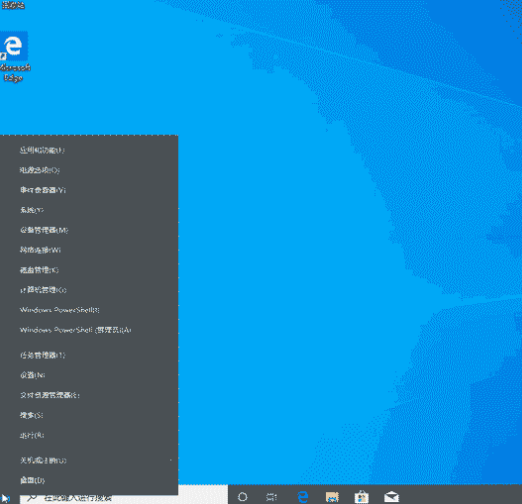
今天关于《Win10如何禁止驱动程序强制更新-Win10禁止驱动程序强制教程》的内容介绍就到此结束,如果有什么疑问或者建议,可以在golang学习网公众号下多多回复交流;文中若有不正之处,也希望回复留言以告知!
-
501 收藏
-
501 收藏
-
501 收藏
-
501 收藏
-
501 收藏
-
248 收藏
-
338 收藏
-
318 收藏
-
340 收藏
-
432 收藏
-
153 收藏
-
190 收藏
-
430 收藏
-
498 收藏
-
140 收藏
-
321 收藏
-
134 收藏
-

- 前端进阶之JavaScript设计模式
- 设计模式是开发人员在软件开发过程中面临一般问题时的解决方案,代表了最佳的实践。本课程的主打内容包括JS常见设计模式以及具体应用场景,打造一站式知识长龙服务,适合有JS基础的同学学习。
- 立即学习 543次学习
-

- GO语言核心编程课程
- 本课程采用真实案例,全面具体可落地,从理论到实践,一步一步将GO核心编程技术、编程思想、底层实现融会贯通,使学习者贴近时代脉搏,做IT互联网时代的弄潮儿。
- 立即学习 516次学习
-

- 简单聊聊mysql8与网络通信
- 如有问题加微信:Le-studyg;在课程中,我们将首先介绍MySQL8的新特性,包括性能优化、安全增强、新数据类型等,帮助学生快速熟悉MySQL8的最新功能。接着,我们将深入解析MySQL的网络通信机制,包括协议、连接管理、数据传输等,让
- 立即学习 500次学习
-

- JavaScript正则表达式基础与实战
- 在任何一门编程语言中,正则表达式,都是一项重要的知识,它提供了高效的字符串匹配与捕获机制,可以极大的简化程序设计。
- 立即学习 487次学习
-

- 从零制作响应式网站—Grid布局
- 本系列教程将展示从零制作一个假想的网络科技公司官网,分为导航,轮播,关于我们,成功案例,服务流程,团队介绍,数据部分,公司动态,底部信息等内容区块。网站整体采用CSSGrid布局,支持响应式,有流畅过渡和展现动画。
- 立即学习 485次学习
